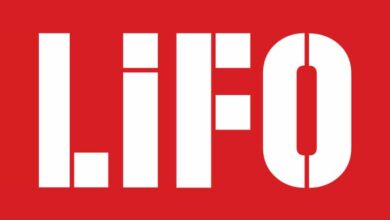Comment mettre à jour iTunes vers la dernière version gratuitement? Guide étape par étape

Si vous êtes un utilisateur de la célèbre marque Apple, vous aurez sûrement l’impression d’avoir entendu des choses à propos de l’application iTunes à plusieurs reprises.![]() . Il s’agit d’un magasin de contenu multimédia à travers lequel vous pouvez accéder à tout le contenu disponible pour ce réseau d’appareils. Si vous continuez à lire l’article, vous saurez bien sûr comment mettre à jour iTunes
. Il s’agit d’un magasin de contenu multimédia à travers lequel vous pouvez accéder à tout le contenu disponible pour ce réseau d’appareils. Si vous continuez à lire l’article, vous saurez bien sûr comment mettre à jour iTunes![]() à la dernière version disponible pour profiter de ses actualités à tout moment.
à la dernière version disponible pour profiter de ses actualités à tout moment.
Utilisateurs iTunes![]() ils peuvent télécharger de la musique, des vidéos et du contenu à portée de main dans un large choix, qui peut être adapté au contenu qui intéresse chaque personne. Une fois que vous avez téléchargé tout ce qui vous attire le plus, vous pouvez créer vos propres listes de lecture, graver des CD, convertir des fichiers dans d’autres formats et activer une visionneuse . De plus, il existe ce que l’on appelle des » Smart Playlists «, qui peuvent être configurées pour se mettre à jour selon les critères indiqués par une liste par l’utilisateur.
ils peuvent télécharger de la musique, des vidéos et du contenu à portée de main dans un large choix, qui peut être adapté au contenu qui intéresse chaque personne. Une fois que vous avez téléchargé tout ce qui vous attire le plus, vous pouvez créer vos propres listes de lecture, graver des CD, convertir des fichiers dans d’autres formats et activer une visionneuse . De plus, il existe ce que l’on appelle des » Smart Playlists «, qui peuvent être configurées pour se mettre à jour selon les critères indiqués par une liste par l’utilisateur.
Plusieurs fonctions sont incluses qui rendent cette application beaucoup plus attrayante pour les utilisateurs. Il convient de noter iMix , qui est une playlist créée par l’utilisateur et publiée dans l’ iTunes Store![]() . Ils sont limités à une centaine de chansons et prennent en charge à la fois la musique téléchargée et la musique importée à partir d’un CD. Ils restent actifs pendant un an et tout utilisateur peut noter cette liste en utilisant le star system. Cela rend la plate-forme quelque chose de dynamique et de plus divertissant, facilitant la participation entre les utilisateurs.
. Ils sont limités à une centaine de chansons et prennent en charge à la fois la musique téléchargée et la musique importée à partir d’un CD. Ils restent actifs pendant un an et tout utilisateur peut noter cette liste en utilisant le star system. Cela rend la plate-forme quelque chose de dynamique et de plus divertissant, facilitant la participation entre les utilisateurs.
Comment mettre à jour iTunes sur mon ordinateur Mac?
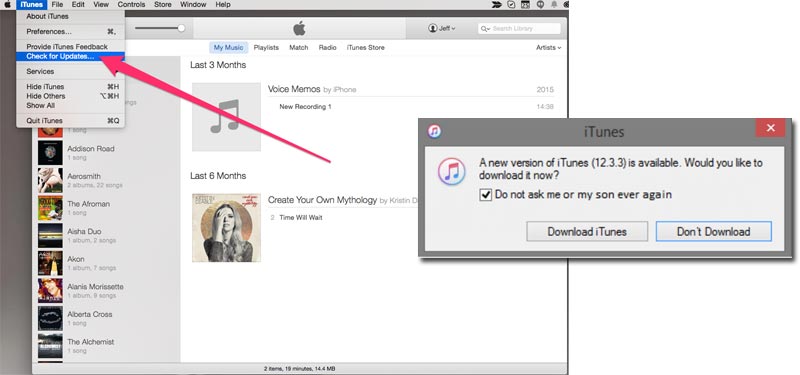
Vous pouvez partager votre bibliothèque sur un réseau local avec un protocole créé par Apple (DAAP – Digital Audio Access Protocol) pour cela. Les vidéos peuvent également être téléchargées, car iTunes prend en charge divers plugins de visualisation . De plus, vous pouvez profiter des podcasts , qui sont une sorte de » radio-shows » transmis via le Web.
Une fois que vous y êtes abonné, ils seront téléchargés de temps en temps sur votre appareil dans le répertoire des podcasts . Enfin, il faut noter que si vous possédez un iPod ou un iPhone , vous pouvez tout synchroniser avec votre appareil et ainsi avoir tout le contenu téléchargé disponible sur ceux-ci également.
«MISE À JOUR ✅ Avez-vous besoin de la dernière version de votre application ou programme préféré pour écouter de la musique et des podcasts? ⭐️ DERNIÈRE MISE À JOUR ICI ⭐️ Entrez !!! Ne vous inquiétez pas, que vous ayez un ordinateur MAC, un ordinateur Windows ou un smartphone iPhone, je vais vous montrer ✅ ÉTAPE UN PAS ✅ et bien expliqué «
Tous les ordinateurs Mac sont livrés avec iTunes préinstallé en standard, donc en profiter en principe n’est pas un problème. Ensuite, nous allons montrer, oui, les étapes nécessaires pour pouvoir obtenir la dernière version dudit programme:
Téléchargez iTunes pour Mac
- Une fois que vous avez allumé votre Mac, ouvrez l’ App Store
 dont l’icône se trouve dans le menu du bas du bureau.
dont l’icône se trouve dans le menu du bas du bureau. - En haut de la fenêtre qui s’ouvre, cliquez sur l’option » iTunes » à gauche.
- Recherchez maintenant l’option « Vérifier les mises à jour ».
- S’il y a une mise à jour du programme iTunes , un avertissement apparaîtra et vous devez cliquer sur « Installer ».
- Il vous demandera votre mot de passe pour donner les autorisations d’administrateur dans la mise à jour.
- Ensuite, des informations sur l’installation vous seront proposées et vous devrez cliquer sur l’option « Ok ».
- Il vous suffit d’attendre le téléchargement de la mise à jour et de poursuivre l’installation de celle-ci.
- Redémarrez l’ordinateur pour vérifier que tout est correct.
Comment mettre à jour iTunes sur PC pour Windows 7 ou 10?
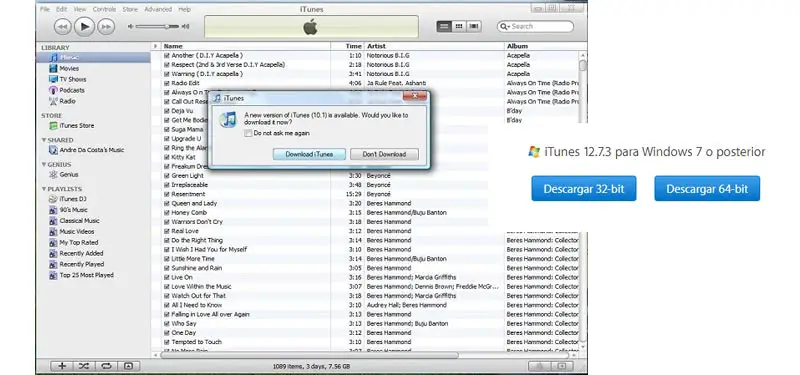
L’application iTunes ![]() ils ne sont pas uniquement disponibles sur les appareils de marque Apple. Il peut également être installé sur un ordinateur de bureau avec le système d’exploitation Windows . Les étapes à suivre pour effectuer la mise à jour seront indiquées ci-dessous.
ils ne sont pas uniquement disponibles sur les appareils de marque Apple. Il peut également être installé sur un ordinateur de bureau avec le système d’exploitation Windows . Les étapes à suivre pour effectuer la mise à jour seront indiquées ci-dessous.
Téléchargez iTunes pour Windows 7 ou supérieur (32 bits)
Téléchargez iTunes pour Windows 7 ou supérieur (64 bits)
- Pour commencer, vous devez ouvrir l’application iTunes
 , en double-cliquant sur l’icône qui le représente.
, en double-cliquant sur l’icône qui le représente. - Dans la barre de menu en haut de cette fenêtre, vous devez sélectionner le menu » Aide «.
- Maintenant, cliquez sur l’option » Rechercher des mises à jour «.
- S’il y en a un disponible, vous pouvez cliquer sur « Installer » et suivre les étapes nécessaires pour le réaliser.
Comment mettre à jour iTunes sur mon téléphone iPhone?
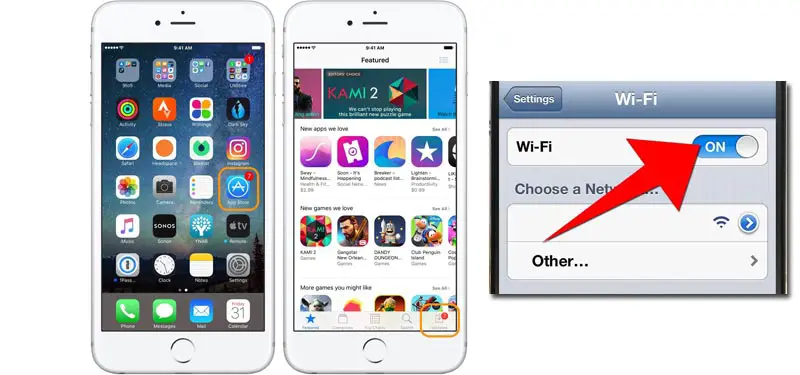
Mettre à jour iTunes ![]() sur un iPhone c’est très simple car tout se fait en un instant depuis l’ App Store
sur un iPhone c’est très simple car tout se fait en un instant depuis l’ App Store![]() . Continuez avec les étapes suivantes pour obtenir la dernière version du programme disponible:
. Continuez avec les étapes suivantes pour obtenir la dernière version du programme disponible:
Télécharger la dernière version de l’iTunes Store pour iPhone
- Ouvrez l’ AppStore
 sur votre appareil, que ce soit iPad ou iPhone .
sur votre appareil, que ce soit iPad ou iPhone . - En bas, cliquez sur l’option à droite, où il est dit » Mises à jour «.
- Vous pouvez maintenant rechercher celui que vous souhaitez mettre à jour parmi les applications. Lorsque vous le trouvez, cliquez dessus et vérifiez si un bouton apparaît là où il est dit » Mettre à jour «. Un cercle rouge peut également apparaître. C’est en effet visible lorsqu’une amélioration est disponible, un exemple
 .
. - Cliquez sur l’option de mise à jour et attendez qu’elle soit téléchargée et installée sur le téléphone . C’est un processus très simple mais il se fait de manière autonome et qui, dans tous les cas, vous demandera votre permission pour continuer.
- Une fois terminé, vous verrez un cercle bleu à côté du nom de l’application . Cela indiquera que la mise à jour s’est terminée avec succès.
Si vous avez des doutes ou des questions, laissez-les dans les commentaires, cela sera sûrement d’une grande aide pour plus de membres de la communauté, merci!